| CATEGORII DOCUMENTE |
Afisarea unei imagini inainte de tiparire
In bara cu instrumente Standard se executa clic pe butonul ![]() Print
Preview
Print
Preview
Definirea configurarii paginii
Se selecteaza File, Page Setup, care afiseaza caseta de dialog Page Setup.
Se schimba optiunile de pagina, conform cerintelor. Aceste optiuni sunt grupate in etichete separate: Page, Margins, Header/Footer si Sheet.
Eticheta Page permite:
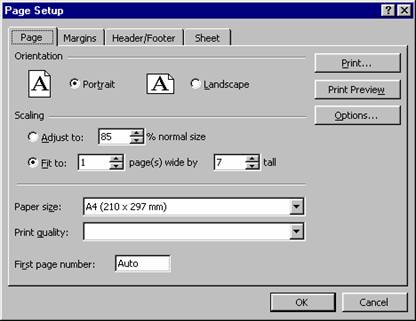
Selectarea dimensiunilor hartiei (Paper size);
Calitatea tiparirii (Print quality);
Orientarea paginii (Orientation);
Reducerea sau marirea dimensiunii raportului tiparit (chenarul Scaling).
Eticheta Margins permite:
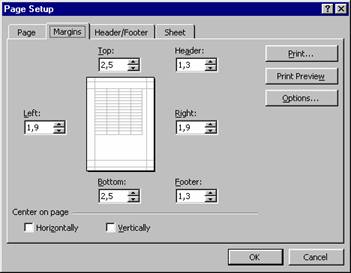
Stabilirea marginilor pentru tiparire:Top-sus, Bottom-jos, Left-stanga, Right-dreapta;
Distanta fata de capetele de sus si de jos ale paginii la care vor fi tiparite antetele si notele de subsol (Header-antet, Footer-subsol);
Centrarea paginii (Center on page-pe verticala, pe orizontala sau pe ambele directii).
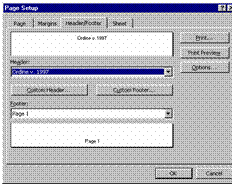 Eticheta Header/Footer
permite:
Eticheta Header/Footer
permite:
Alegerea continutului antetelor si subsolurilor de pe fiecare pagina;
Crearea de subsoluri si antete de pagina personalizate.
Eticheta Sheet permite:
Stabilirea ariei de tiparire;
Titlurile care se tiparesc;
Ordinea de tiparire a paginilor;
Tiparirea sau nu a grilei sau a observatiilor;
Stabilirea optiunilor de tiparire (color sau alb-negru);
Tiparirea in modul Draft (schita);
Tiparirea sau nu a titlurilor de linii si coloane.
Previzualizarea dispunerii paginilor
In meniul View, se executa clic pe Page Break Preview.
Stabilirea manuala a sfarsitului de pagina
Se selecteaza Insert, Page Break. In felul acesta, sfarsitul de pagina este pozitionat deasupra si la stanga celulei active.
Inlaturarea unui sfarsit manual de pagina
Se muta celula activa imediat sub sau imediat la dreapta sfarsitului manual de pagina.
Se selecteaza Insert, Remove Page Break.
Inlaturarea tuturor sfarsiturilor manuale de pagina
Se selecteaza toata foaia, executand clic la intersectia antetelor de linii cu cele de coloana.
Se selecteaza Insert, Remove All Page Breaks.
Specificarea ordinii asezarii in pagina
Cand se tipareste un domeniu care este prea mare atat pe orizontala, cat si pe verticala, pentru a incapea pe o singura pagina, se poate tipari astfel incat programul sa tipareasca mai intai domeniul desfasurat pe orizontala si apoi sa se deplaseze la urmatoarea zona de mai jos, sau invers:
Se selecteaza eticheta Sheet din caseta de dialog Page Setup.
Din grupul Page Order se selecteaza fie Across, Then Down, fie Down, then Across.
Ajustarea marginilor si latimilor coloanelor in timpul previzualizarii
Se selecteaza File, Print Preview.
Se selecteaza butonul Margins, care duce la aparitia marcajelor pentru margini si coloane.
Se selecteaza butonul Zoom sau se executa clic pe indicatorul de marire a lupei pentru a mari sau micsora vederea pentru a obtine o imagine mai clara.
Se trag marcajele de manipulare ale marginii (patrate negre) sau linia punctata catre o pozitie mai buna.
Se trag marcajele de manipulare (T-uri negre) sau grila coloanei pentru a ajusta latimea acesteia.
Se selecteaza Close pentru intoarcere in document sau Print pentru a tipari documentul cu aceste modificari.
Reducerea sau marirea tiparirii
Daca imprimanta accepta fonturi de tip scalabil sau de tip True Type, se poate tipari un document in asa fel incat sa incapa in pagini mai putine sau mai multe.
Se foloseste optiunea Adjust to pentru a tipari documentul la marimea reala sau pentru a-l scala la un procent (mai mic sau mai mare decat 100) din marimea reala.
Se foloseste optiunea Fit to pentru ca programul Excel sa scaleze documentul si sa-l incadreze intr-un anumit numar de pagini atat pe latime, cat si pe inaltime.
Stabilirea calitatii la tiparire
Se selecteaza eticheta Page din caseta de dialog Page Setup.
Se utilizeaza lista de derulare Print Quality pentru a selecta calitatea dorita.
Stabilirea domeniului de tiparire
Cand este nevoie sa se tipareasca doar o parte din foaia de calcul sau anumite domenii, se defineste aria de tiparire:
Prin intermediul comenzii File, Page Setup
Se selecteaza File, Page Setup, apoi eticheta Sheet.
Se plaseaza punctul de insertie in caseta de text Print Area.
Se selecteaza domeniul care se tipareste (se trage caseta Page Setup in afara, daca e nevoie). Programul Excel introduce coordonatele celulelor in caseta Print Area, dupa cum se selecteaza aria de tiparire.
Se tasteaza virgula (,) si se selecteaza urmatorul domeniu etc. Atentie! Virgula trebuie sa fie setata ca separator de liste, altfel se tasteaza caracterul declarat separator de liste.
Se selecteaza OK.
Prin intermediul comenzii File, Print Area
Se selecteaza domeniul sau domeniile pentru tiparire.
Se alege comanda File, Print Area, Set Print Area.
Prin intermediul meniului View
In meniul View, executati clic pe Page Break Preview.
Se selecteaza domeniul pe care vrem sa-l stabilim drept zona de tiparit, apoi se foloseste butonul drept al mouse-ului pentru a executa clic pe selectie.
In meniul imediat, se executa clic pe Set Print Area.
Stergerea unei arii de tiparire
Se poate alege una din urmatoarele metode:
Se sterg referintele corespunzatoare domeniului de tiparire din zona de text Print Area.
Se foloseste comanda File, Print Area, Clear Print Area.
Centrarea datelor intr-o pagina tiparita
In meniul File, se executa clic pe Page Setup.
In fereastra Page setup care apare, se executa clic pe eticheta Margins. In zona Center On Page, se selecteaza una dintre casetele de validare Horizontally sau Vertically (ori ambele).
Se executa clic pe OK.
Tiparirea unei foi de calcul cu o diagrama inglobata
In bara cu instrumente Standard, se executa clic pe butonul Print.
Tiparirea unei foi de calcul fara diagrama inglobata asociata
Se foloseste butonul drept al mouse-ului
pentru a executa clic intr-o zona libera a diagramei si apoi, in meniul
contextual, se executa clic pe Format
Chart Area. Se executa clic pe eticheta Properties, se deselecteaza caseta de validare Print Object si se executa clic pe OK. Se executa clic intr-o celula din foaia de calcul, dupa care se
executa clic pe butonul ![]() Print,
in bara cu instrumente Standard.
Print,
in bara cu instrumente Standard.
Tiparirea unei diagrame inglobate fara foaia de calcul asociata
Se selecteaza orice parte a diagramei si apoi se executa clic pe butonul Print din bara cu instrumente Standard.
Tiparirea unei foi de diagrama
Se selecteaza foaia de diagrama, dupa care se
executa clic pe butonul ![]() Print
din bara cu instrumente Standard.
Print
din bara cu instrumente Standard.
Rescalarea unei diagrame tiparite
Se selecteaza diagrama, dupa care, in meniul File, se executa clic pe Page Setup. Se executa clic pe eticheta Chart, se selecteaza butonul de optiune Scale to Fit Page si se executa clic pe OK.
|
Politica de confidentialitate | Termeni si conditii de utilizare |

Vizualizari: 1051
Importanta: ![]()
Termeni si conditii de utilizare | Contact
© SCRIGROUP 2025 . All rights reserved